

Korzystanie z Chromecasta z urządzenia z Androidem to znacznie lepsze wrażenia w porównaniu z korzystaniem z Chromecasta na urządzeniu z iOS. Integracja Chromecasta jest wbudowana w Androida i prawie wszystkie aplikacje Google ją obsługują. Tego samego nie można powiedzieć o aplikacjach Google na iOS. iOS nie nadaje priorytetu Chromecastowi, tak jak robi to Google. Nawet jeśli pozwoli to na pewną swobodę, iOS jest nadal bardzo restrykcyjnym systemem operacyjnym. Krok po kroku, Google ulepsza obsługę Chromecasta dla swojej aplikacji na iOS. Najnowsza aktualizacja pozwala teraz kontrolować odtwarzanie YouTube Chromecast z Centrum sterowania w iOS.
Otwórz aplikację YouTube i odtwórz film. Kliknij przycisk Cast, aby rozpocząć przesyłanie. Możesz opuścić aplikację YouTube i nadal będzie ona przesyłać.
Przesuń palcem od dołu, aby wyświetlić Centrum sterowania, a następnie przesuń palcem w lewo, aby przejść do elementów sterowania multimediami / muzyką. Elementy sterowania multimediami zostaną połączone z aplikacją YouTube miniaturą odtwarzanego filmu. Jest pasek postępu, ale nie możesz go użyć, aby przejść do innej pozycji w filmie.
Przycisk odtwarzania / pauzy umożliwia odtwarzanie / wstrzymywanie wideo pod warunkiem, że zaczniesz już przesyłać z poziomu aplikacji. Jeśli nie zaczniesz przesyłać z YouTube, nie będziesz w stanie kontrolować aplikacji z Centrum sterowania. Ponadto nie można rozpocząć lub zatrzymać rzutowania z Centrum sterowania. Trzeba to zrobić z poziomu aplikacji YouTube.
Przyciski wstecz i do przodu umożliwiają przejście do następnego sugerowanego filmu lub następnego / poprzedniego wideo w kolejce lub na liście odtwarzania.

40 Zabawnych rzeczy, które możesz spytać Siri
Siri jest częścią iOS od iOS 5 - z iPhone'em 4s. Jest teraz dostępny na wszystkich platformach Apple, w tym na macOS, watchOS. Siri poprawiła się z roku na rok z każdą nową wersją iOS. Wywołało to wyścig między programistami platform, którzy próbowali stworzyć lepszych wirtualnych asystentów. Doprowadziło to do stworzenia Cortany Microsoftu (rozszerzenie AI prezentowanej w grach Halo), Asystenta Google, Alexy firmy Amazon, by wymienić tylko kilka.
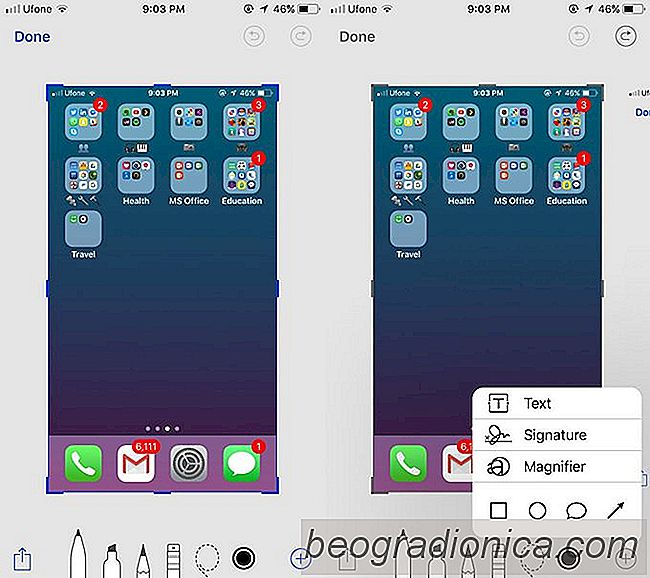
Jak oznaczać zrzuty ekranu w systemie iOS 11
W systemie iOS 9 firma Apple dodała do aplikacji Mail wygodną funkcję marży. Jeśli dołączasz obraz do wiadomości, możesz go narysować, powiększyć jego fragment i dodać do niego swój podpis. Ta funkcja marży istniała wyłącznie w aplikacji Poczta. Do edytora mark-up nie można uzyskać dostępu w aplikacji Zdjęcia.